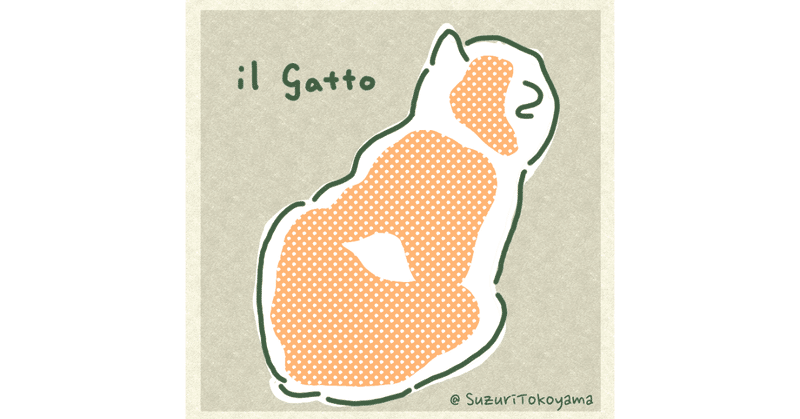
私が Photoshop ではなく CLIP STUDIO を選んだ理由
※私の作業環境は、iMac 21.5インチ + Wacom Intuos Pro Large。iPad 版/iPhone版クリスタの話はここには含まれないのでご注意ください。
猫まんがやイラストを描くのに使ってきたフリーソフトの FireAlpaca。7ヶ月ほど使ってみて、完成度の高いイラストを描くための性能と機能がもう一歩! と感じるようになった。平成最後の3月のことだ。
これはとうとう Adobe 納税者デビューか、それともお絵かきソフトとして定評のある CLIP STUDIO PAINT PRO(以下、クリスタ)を買うか。
ベクター画像のクリアな線で描いてみたい絵はあるものの、Illustrator はベジェ曲線で一度挫折したクチ。Adobe 製品でまず入手するなら Photoshop だろうと思った。しかし現在はクラウド版しかなく、買い切り製品版がないという。月々納税したあげく、大して使いこなせていないじゃん、という状況になるのは怖かった。
今はまだイラストがほとんど仕事に結びついていないことだし、どうせ買うならのびのびと、おカネの面で余計な心配をすることなく使いたい。ここでクリスタ、得点1。
それにイラストも描きたいが、そのうち漫画もフリーソフトを卒業したい。Photoshop で漫画を描くのはいかにも大変そうだし、ファイルもかなり重たくなってしまうらしい。漫画用素材が豊富だというクリスタなら、文句はないだろう。ここでまたクリスタ、2得点目。
ここで悩むのが、プロユースなら Adobe 、という考え。仕事に繋げるなら初めから Photoshop を覚えた方が効率的なのではないか。しかしクリスタで仕事をしているイラストレーターさんを数名知ったことで、クリスタ、あっさり3得点目をゲット。
どうやら私の場合、現時点ではクリスタを買うのが良さそうだ。体験版も試し、感触が良かったためそのまま購入した。令和元年の5月のことだ。
そして今は7月
ほとんどクリスタに手をつけないまま2ヶ月が経ってしまった。この2ヶ月は漫画に没頭していたため、新しいソフトの使い方を覚えつつ描くのがまどろっこしく、使い慣れた FireAlpaca を継続して使っていたのだった。
これでもし Photoshop を選んでいたら…。2ヶ月分の税(約2,000円)をドブに捨てることになっていたかも。クリスタにしておいて良かった。
クリスタ、肝心の使い心地は
1)線がきれい
とにかく、線がフリーソフトより格段に綺麗だ。同じアンチエイリアスで描いた線でも、エッジが滑らかで美しい。これだけで、絵の仕上がりがワンランクアップした感じ。筆圧の感知の仕方も細やかで、入り抜きの表現に不自由しないのもいい。手ブレ補正機能は使っていないが、あると便利には違いない。
2)パターン作成やテクスチャ合成が簡単
パターンを簡単にタイリングできるのでテキスタイルデザインにも使えるし、テクスチャを合成するのもツーアクションぐらいでできるので楽チン。
3)PSDデータが作れる
最近イラストを納品する機会があったが、その際 psd に変換できるのもありがたかった。これで5,000円は安い(ダウンロード版)。Photoshop 、いらないじゃないか。
まだまだ使いこなせていないので、良さを系統的に感じることができていないわけだけれども、毎日、今日はどの技を習得してやろうかと楽しみにしている。
追記:クリスタと Photoshop の両方を所有してみて…
記事がそこそこ読まれているみたいなので、追記(令和2年8月)。
現在はイラストレーターとして仕事を受け始めており、結局 Adobe CC も使うようになって半年以上が経った。
イラストを描くためにクリスタ・Illustrator・Photoshop の3つを手に入れたわけだが、使用頻度は「クリスタ> Illustrator >>> Photoshop 」と言った感じだ。一番慣れ親しんでいるのがクリスタだというのはもちろんあるのだけれど、Photoshop と比較しても優れている点は多いと思う。
クリスタが Photoshop より優れている点
1)直感的にブラシが選べる
ブラシの種類はクリスタも Photoshop も豊富だが、Photoshop で好みのブラシを探し出すのはすごく面倒に感じる。フォルダの奥深くへ分け入って探しあてる感覚で、お目当てのブラシがどこにあるのかがわかりにくい。
一方のクリスタは、ブラシの種類がアイコンとタブでざっくりと分けられており、サブツールパレットにそれぞれのブラシストロークが表示されるようになっているため、好きなブラシがどこに格納されているのかが一目で把握しやすい。
作業上無駄な時間がとられず、ストレスフリーなのはクリスタだと思う。毎日仕事で使う上で、この差はものすごく大きい。
2)範囲選択後の動作がラク!
レイヤー上で範囲を選択すると、自動的に手元にメニューバーが現れ、選択範囲の「消去」「塗り潰し」「拡大縮小・回転」などの動作がすぐにできてしまう。Photoshop にはこれがないのですごく不便だと思う。
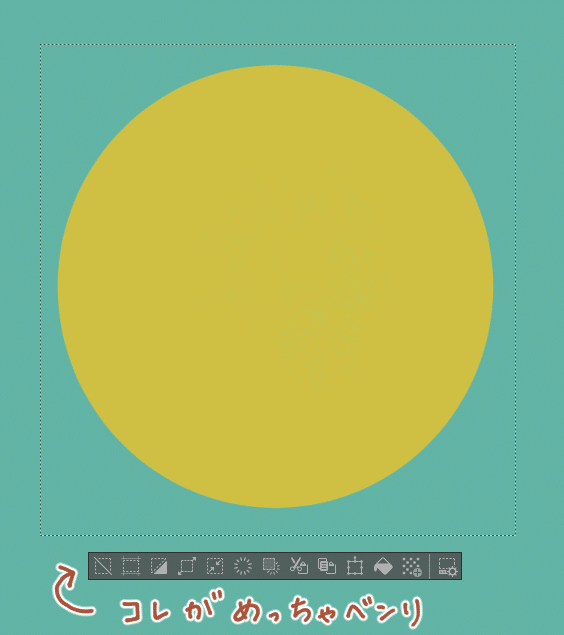
3)やっぱり漫画素材が豊富
トーンやベタフラといった漫画用の素材がデフォルトで備わっている。足りなければ、フリー素材を提供している方も多いので入手に不自由しない。
4)CLIP STUDIO TABMATE がすぐ使える(別売)

いわゆる「左手デバイス」ってやつ。作業効率が爆上がりするので、今ではすっかり手放せなくなった。
Photoshop でもちょっと面倒な設定をこなせば使えたけど、クリスタ上の動作と微妙に違うことも多い。とくに、よく使うズームインの機能。クリスタではカーソル位置に向かってズームインするので良いのだが、Photoshop では常にキャンバスの中心に向かってズームインしてしまい、作業していた位置からずれてしまうことがしばしば。これは結構なストレスだ。クリスタのために作られたのだから、クリスタで使うのが正解だと思う。
5)Photoshopのブラシが使える(2020年12月追記)
常々使いたいと思っていた、Kyleブラシをはじめとする Photoshop のブラシを読み込めるようになった! Photoshop上での表現とは微妙に違うみたいだが、クリスタ上で好ましく見えるブラシを使えば良い話。クリスタ最強伝説の誕生である。
クリスタだとちょっと面倒 or できないこと
ドローイングにはすごく便利で使えるクリスタだけど、苦手な作業、できない作業ももちろんある。
1)サイズを指定したトリミング
クリスタでは「選択範囲でトリミング」はできるものの、厳密にサイズを指定したトリミングはできない。非常によく使う機能だが、ここは Photoshop に頼っている。
2)テクスチャ作り
アナログ風に仕上げるためにオリジナルのテクスチャを作りたいと思うのだが、クリスタでは難しい(私ができないだけ?)。画像編集ソフトとしての Photoshop の得意分野だと思う。
3)CMYKカラーでの作業がやりにくい
デフォルトの clip 形式では、CMYKで保存できない。これがちょっと面倒臭い。しかも、作業中に印刷用の色設定ができないのだ(プレビューのみ)。例えば印刷向けにリッチブラックで描画したいと思っても、クリスタではできない。psd で書き出した後、Photoshop で色の調整が必要になる。
さらに、せっかくPhotoshopで CMYKデータに調整しても、クリスタで開くと RGB に強制変換されてしまう……。これでは画質も下がるし、印刷用に色味を整えた後はクリスタでの作業は実質NGかと。
WEB向けのイラスト制作では無敵のクリスタ、印刷にも適した仕様へのアップグレードを待ちたい。
印刷向けのデータ作りや仕上げの段階では Photoshop のお世話になることが多いけど、少なくとも「描く」作業ではクリスタ一択のようです。
というわけで、やっぱりいいよ、CLIP STUDIO PAINT PRO! お値段以上に使い倒してると思う。イラストのお仕事でもガッツリ主力。おすすめです!

いただいたサポートで、少し美味しいおやつを買おうと思います。明日への活力です。
